Asus router foreldrekontroll
Jeg vet ikke hvor relevant problemet med å sette opp foreldrekontroll på en ruter er, men jeg bestemte meg for å utarbeide en liten instruksjon for Asus-rutere. La oss vurdere å sette opp foreldrekontroll på Asus RT-N18U-ruteren. Hvis du har en annen modell, så er det greit, alle innstillingene er de samme der. Det vil ikke være vanskelig å finne ut av det.
Først, la oss finne ut hva foreldrekontroll er, hvorfor de trengs, og hvilke spesifikke innstillinger som er på Asus-enheter. Denne funksjonen lar deg begrense internettilgang for bestemte enheter. Tidsbegrensning. Forskjellige enheter er koblet til ruteren din: datamaskiner, telefoner, nettbrett, etc., blant dem er det også mest sannsynlig barnas enheter. Så du kan konfigurere foreldrekontroll slik at Internett på barnas enheter bare er på et bestemt tidspunkt. For eksempel, bare om ettermiddagen, og etter ti på kvelden sluttet Internett å fungere på visse enheter.
En nyttig funksjon for de som ønsker å kontrollere tiden barna bruker på Internett. La barna tilgi meg 🙂
Sette opp foreldrekontroll på en Asus-ruter
Åpne ruteren din på 192.168.1.1. Du kan se detaljerte instruksjoner her. Gå til kategorien Foreldrekontroll i innstillingene . Slå den på med bryteren hvis den er av, og hvis du har en advarsel om at tidssonen avviker fra de regionale innstillingene, klikker du på denne innskriften og angir riktig tidssone. Lagre innstillingene.
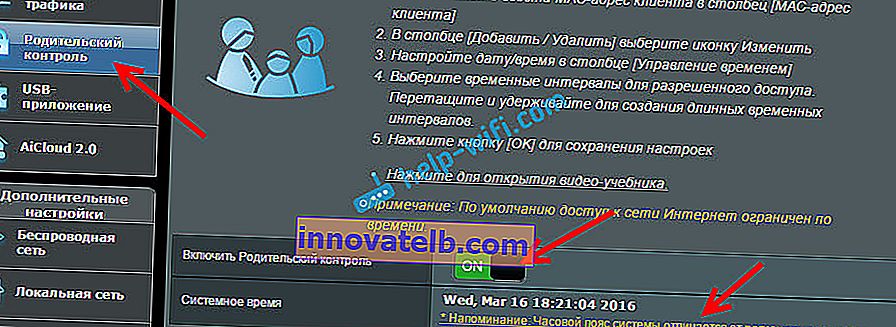
Gå tilbake til kategorien Foreldrekontroll. Meldingen om feil tidssone bør være borte nå.
Vi må legge til enheten vi vil konfigurere kontrollen for. Det er nok å velge ønsket enhet fra listen hvis den er koblet til ruteren, eller har vært koblet til før. Der kan du også registrere MAC-adressen til ønsket enhet manuelt.
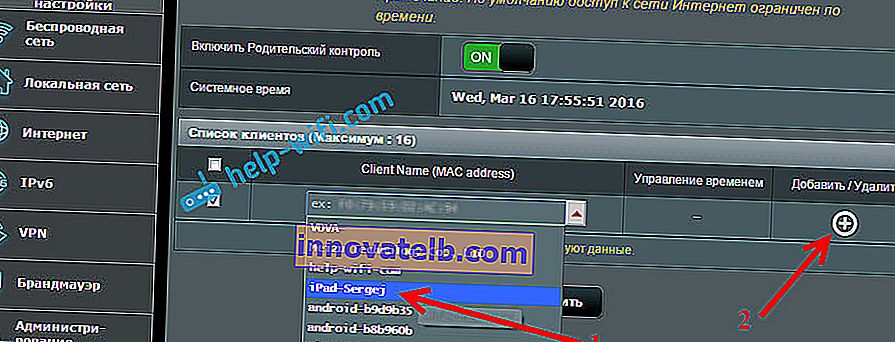
Klienten vi la til vil vises i listen. Klikk Bruk . Du kan slette den, eller stille inn tiden. Klikk på "Rediger" -knappen for å spesifisere tidspunktet for Internett-tilgang.
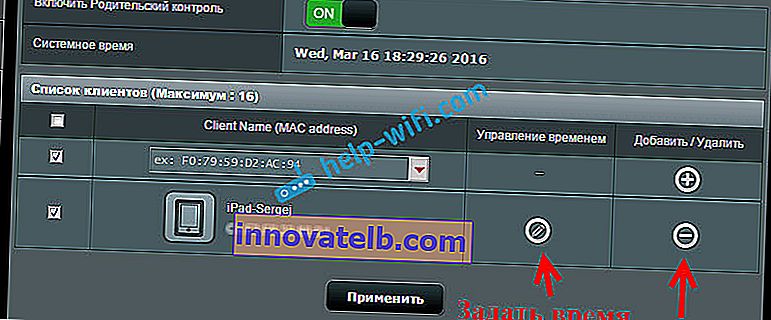
Det vises et bord med klokkeslett og ukedager. Du trenger bare å sette av tiden du vil gi tilgang til Internett. Du kan stille tidsinnstillingene slik at Internett på enheten fungerer, for eksempel bare på dagtid.
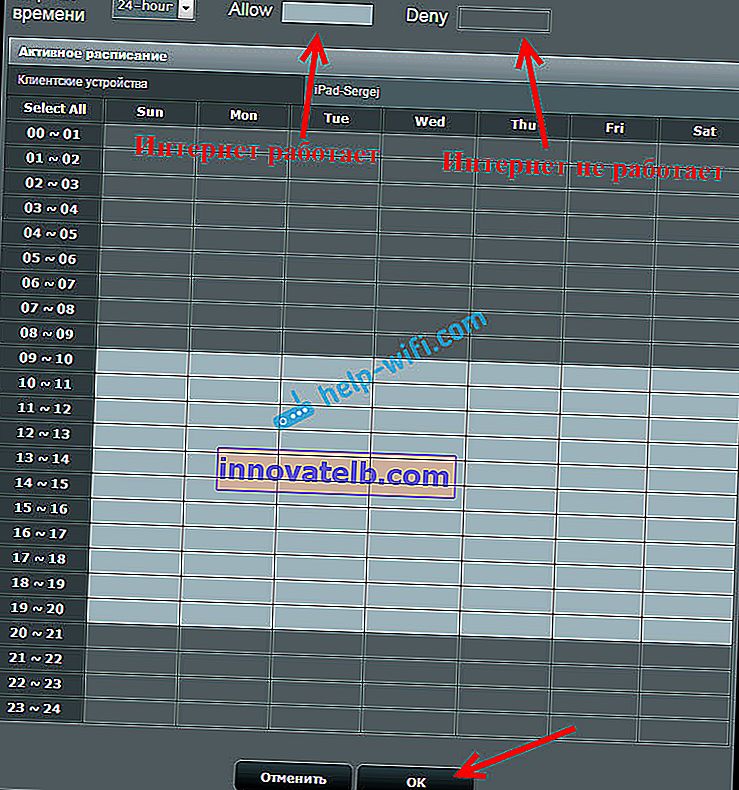
Klikk OK . Foreldrekontrollen begynner å virke. På enheten du la til i listen, vil Wi-Fi være koblet til, men Internett fungerer i henhold til tidsplanen vi har satt. Du kan legge til nye enheter og sette opp en tidsplan for dem, eller fjerne enheter fra listen.
Et viktig poeng. Hvis du bruker standard administratorpassord for å angi ruterenes innstillinger, anbefaler jeg deg å lese det i henhold til denne instruksjonen (på Administrasjon-fanen - System). Og så vil barna gå inn i innstillingene og blokkere deg, barna er nå sånn 🙂
På denne måten kan du straffe ikke bare barn, men også en ulydig kone / ektemann, eller slektninger som ikke adlyder deg 🙂 Jeg tror du vil finne et bruk.